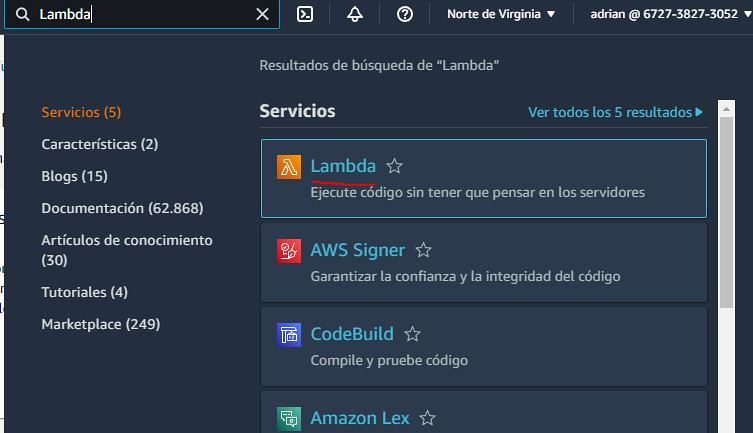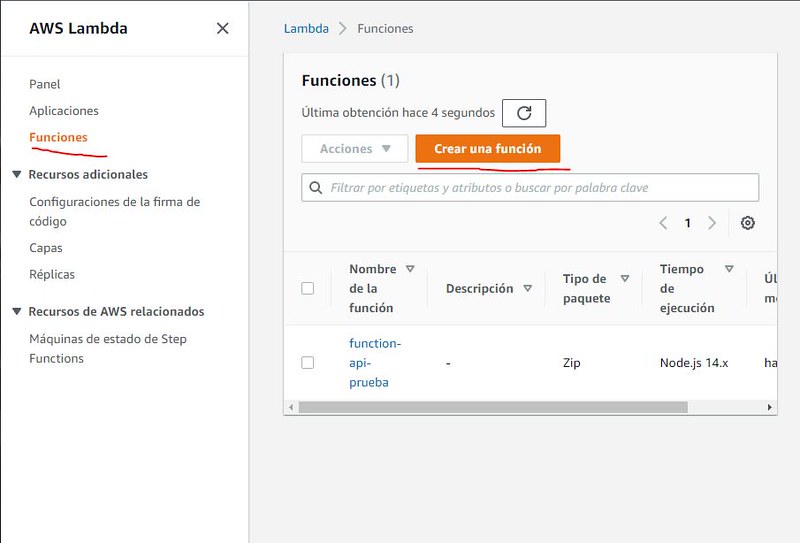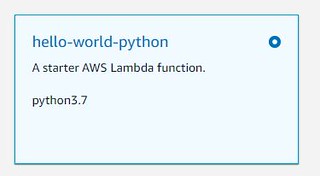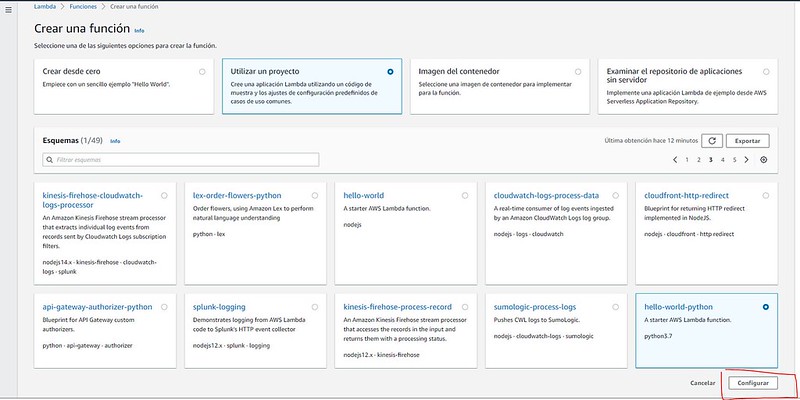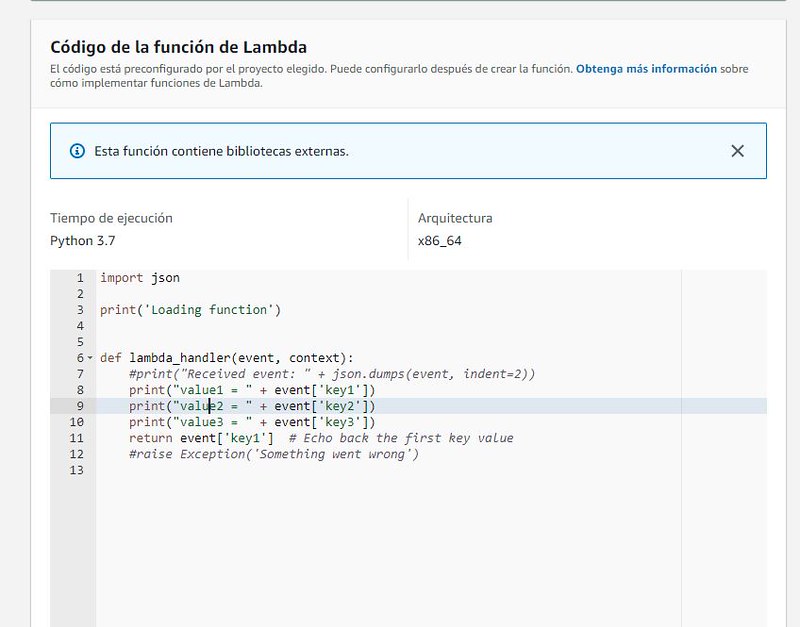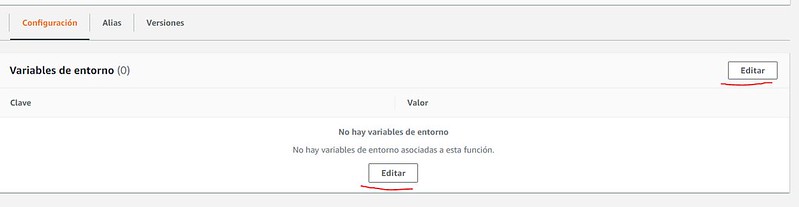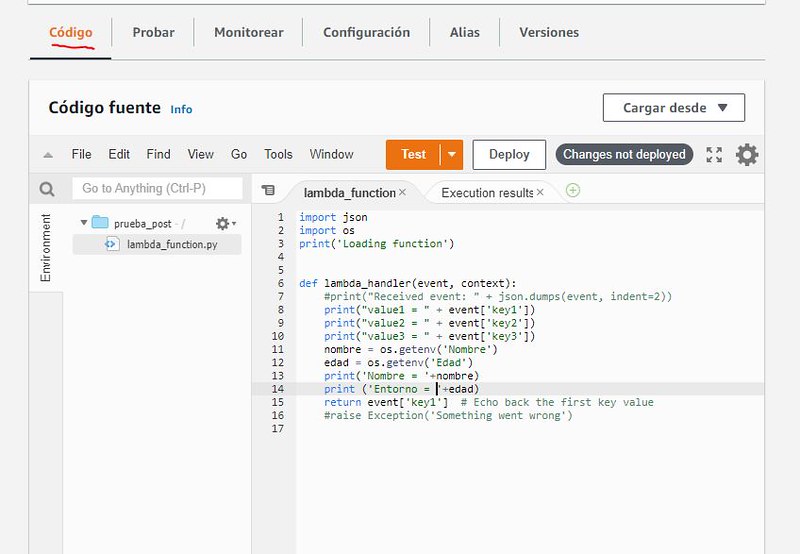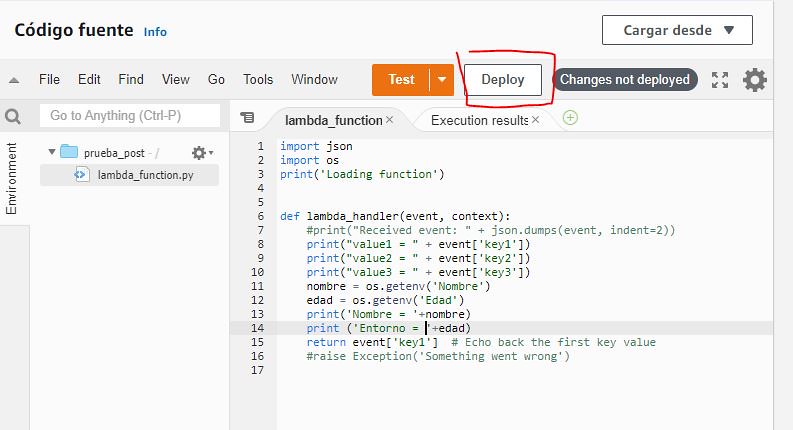Como funciona una función Lambda y las variables de entorno en AWS
Las funciones Lambda son uno de los servicios de Amazon Web Services. Estas funciones permiten ejecutar código para prácticamente cualquier tipo de aplicación o servicio backend sin necesidad de aprovisionar o administrar servidores. Se pueden crear en diferentes lenguajes para poder desarrollarlas con Node.js, C#, Python etc.
Estas funciones se pueden crear de diferentes formas, en este post veremos como crear una función Lambda desde el portal de AWS y su funcionamiento, además de trabajar con las variables de entornos.
Lo primero que haremos será entrar en el portal de AWS, el buscador, pondremos «Lambda»:
A continuación entraremos al servicio.
En el menú de la izquierda, seleccionaremos funciones, y luego clicaremos sobre crear función:
Para hacer una prueba en el menú de creación de función, seleccionamos Utilizar proyecto
En el buscador pondremos «hello-world-python»:
La seleccionaremos:
Y en la parte inferior derecha clicaremos sobre Configurar:
Le daremos un nombre a la función:
En el siguiente apartado, dejamos marcada la primera opción:
Y por último abajo del todo tenemos el código de nuestra función:
Ya tenemos todo listo, así clicaremos sobre Crear función:
A continuación, vamos a probar la función, para ello clicaremos sobre la pestaña Probar:
Le daremos un nombre al evento, la siguiente opción, la dejamos en privado y la plantilla la dejamos por defecto:
En las keys, agregamos lo que nosotros queramos:
Una vez tengamos todo listo, le daremos a probar:
Si todo ha ido bien, nos mostrará una ventana verde con la siguiente información:
Vamos a continuar explicando las variables de entorno, son claves key-value que podemos usar en nuestra función Lambda.
Las podemos encontrar en la pestaña de Configuración:
Para agregar una variable de entorno, debemos clicar sobre Editar, cualquiera de las dos opciones que tenemos.
Podemos agregar tantas variables como queramos.
Una vez tenemos esto, debemos ir a la pestaña de código para hacer algunos cambios.
Debemos importar os, y posteriormente debemos recoger el valor de las variables de entorno, líneas 11 y 12
Por último lo que debemos hacer es, clicar sobre Deploy:
Ahora nos dirigiéremos a la pestaña de Probar
Ejecutamos la función y comprobamos que funciona correctamente:
Autor: Adrián Rodríguez Tejedor
Curso: Desarrollo Web Full Stack, MultiCloud y Multiplataforma
Centro: Tajamar
Año académico: 2021-2022
Video: https://web.microsoftstream.com/video/ac5b1655-85e5-4309-9b67-92a750ab917b